Datele din formulare sau rapoarte din bazele de date desktop Access pot apărea uneori mai ușor de citit, mai ales atunci când evidențiați zonele foarte importante. Aici poate fi de ajutor formatarea condiționată. Într-o bază de date desktop Access, puteți seta reguli pentru controale, astfel încât valorile să fie evidențiate automat.
Notă: Formatarea condiționată nu este disponibilă în bazele de date web Access sau în aplicațiile web Access.
Urmăriți acest videoclip pentru a afla cum să Evidențiați datele din formulare utilizând formatarea condiționată.
Urmăriți acest videoclip pentru a afla cum să Utilizați formatarea condiționată în rapoarte.
-
Deschideți formularul sau raportul în Vizualizarea aspect și selectați controlul în care doriți să aplicați formatarea condiționată.
Pentru informații despre crearea formularelor, consultați Crearea unui formular Access.
Sfat: Pentru a aplica aceleași reguli de formatare la mai multe controale, țineți apăsată tasta CTRL și faceți clic pe fiecare.
-
Pe fila Format , faceți clic pe Formatare condiționată.
Sfat: Pentru a formata un singur control, faceți clic pe săgeata din câmpul Afișare reguli de formatare pentru
-
În caseta de dialog Gestionar reguli formatare condiționată , faceți clic pe Regulă nouă și selectați un tip de regulă.
-
Selectați o opțiune din Editați descrierea regulii.
-
Selectați formatarea pe care doriți să o aplicați și faceți clic pe OK.
-
Pentru a adăuga o regulă nouă la aceleași câmpuri, faceți clic pe Regulă nouă și repetați această procedură de la pasul 4.
În exemplul următor, porțiunea de sus afișează Gestionarul de reguli de formatare condiționată setat să afișeze orice element cu o sumă scadentă mai mare de 1000 lei în text roșu. Porțiunea de mai jos afișează modul în care apare formatarea condiționată.
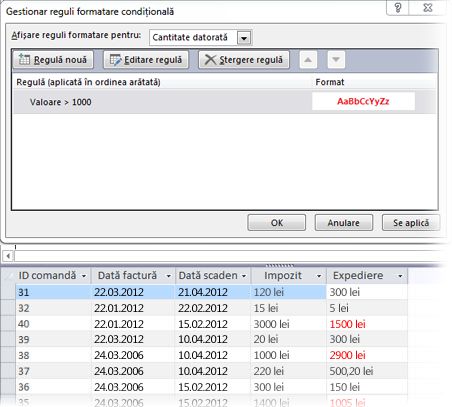
Notă: Atunci când Access găsește o regulă care se potrivește cu o valoare, aplică formatarea și nu mai caută reguli suplimentare.










